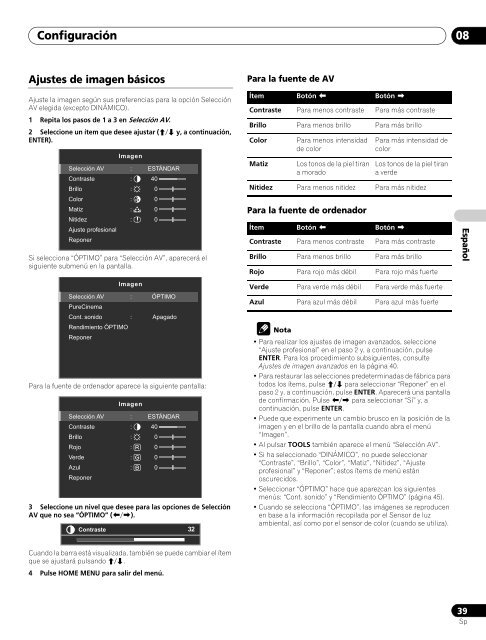Pioneer KRP-500A - User manual - espagnol, italien, néerlandais, russe
Pioneer KRP-500A - User manual - espagnol, italien, néerlandais, russe
Pioneer KRP-500A - User manual - espagnol, italien, néerlandais, russe
Create successful ePaper yourself
Turn your PDF publications into a flip-book with our unique Google optimized e-Paper software.
Configuración 08<br />
Ajustes de imagen básicos<br />
Para la fuente de AV<br />
Ajuste la imagen según sus preferencias para la opción Selección<br />
AV elegida (excepto DINÁMICO).<br />
1 Repita los pasos de 1 a 3 en Selección AV.<br />
2 Seleccione un ítem que desee ajustar (/ y, a continuación,<br />
ENTER).<br />
Imagen<br />
Selección AV : ESTÁNDAR<br />
Contraste : 40<br />
Brillo : 0<br />
Color : 0<br />
Matiz : 0<br />
Nitidez : 0<br />
Ajuste profesional<br />
Reponer<br />
Si selecciona “ÓPTIMO” para “Selección AV”, aparecerá el<br />
siguiente submenú en la pantalla.<br />
Imagen<br />
Selección AV : ÓPTIMO<br />
PureCinema<br />
Cont. sonido : Apagado<br />
Rendimiento ÓPTIMO<br />
Reponer<br />
Para la fuente de ordenador aparece la siguiente pantalla:<br />
Imagen<br />
Selección AV : ESTÁNDAR<br />
Contraste : 40<br />
Brillo : 0<br />
Rojo : 0<br />
Verde : 0<br />
Azul : 0<br />
Reponer<br />
3 Seleccione un nivel que desee para las opciones de Selección<br />
AV que no sea “ÓPTIMO” (/).<br />
Contraste 32<br />
Ítem Botón Botón <br />
Contraste Para menos contraste Para más contraste<br />
Brillo Para menos brillo Para más brillo<br />
Color<br />
Matiz<br />
Para la fuente de ordenador<br />
Nota<br />
Para menos intensidad<br />
de color<br />
Los tonos de la piel tiran<br />
a morado<br />
Para más intensidad de<br />
color<br />
Los tonos de la piel tiran<br />
a verde<br />
Nitidez Para menos nitidez Para más nitidez<br />
Ítem Botón Botón <br />
Contraste Para menos contraste Para más contraste<br />
Brillo Para menos brillo Para más brillo<br />
Rojo Para rojo más débil Para rojo más fuerte<br />
Verde Para verde más débil Para verde más fuerte<br />
Azul Para azul más débil Para azul más fuerte<br />
• Para realizar los ajustes de imagen avanzados, seleccione<br />
“Ajuste profesional” en el paso 2 y, a continuación, pulse<br />
ENTER. Para los procedimiento subsiguientes, consulte<br />
Ajustes de imagen avanzados en la página 40.<br />
• Para restaurar las selecciones predeterminadas de fábrica para<br />
todos los ítems, pulse / para seleccionar “Reponer” en el<br />
paso 2 y, a continuación, pulse ENTER. Aparecerá una pantalla<br />
de confirmación. Pulse / para seleccionar “Sí” y, a<br />
continuación, pulse ENTER.<br />
• Puede que experimente un cambio brusco en la posición de la<br />
imagen y en el brillo de la pantalla cuando abra el menú<br />
“Imagen”.<br />
• Al pulsar TOOLS también aparece el menú “Selección AV”.<br />
• Si ha seleccionado “DINÁMICO”, no puede seleccionar<br />
“Contraste”, “Brillo”, “Color”, “Matiz”, “Nitidez”, “Ajuste<br />
profesional” y “Reponer”; estos ítems de menú están<br />
oscurecidos.<br />
• Seleccionar “ÓPTIMO” hace que aparezcan los siguientes<br />
menús: “Cont. sonido” y “Rendimiento ÓPTIMO” (página 45).<br />
• Cuando se selecciona “ÓPTIMO”, las imágenes se reproducen<br />
en base a la información recopilada por el Sensor de luz<br />
ambiental, así como por el sensor de color (cuando se utiliza).<br />
Español<br />
Cuando la barra está visualizada, también se puede cambiar el ítem<br />
que se ajustará pulsando /.<br />
4 Pulse HOME MENU para salir del menú.<br />
39<br />
Sp